在使用电脑的时候,不管是在办公场地还是在家用电脑,很多用户都会给电脑设置禁止软件安装,这样以来,就可以有效防止电脑中毒导致资料被盗,还可以防止家里的小孩,玩游戏或者做一些其他的事情。为此,小编就给大家带来了win10设置禁止安装软件的操作教程了。
有时候其它人使用我们的电脑,会安装一些应用软件,把电脑安装的乱七八糟的,怎么样阻止其它人安装应用软件到电脑上呢?其实我们可以利用组策略禁止安装软件程序即可,怎么操作?下面,小编就来跟大家分享win10设置禁止安装软件的操作流程了。
win10如何设置禁止安装软件
方法一:
Win+R打开运行,在运行中输入gpedit.msc,打开组策略
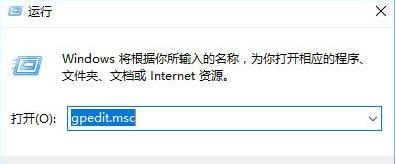
计算机配置->Windows设置->安全设置->本地策略->安全选项->用户帐户控制:
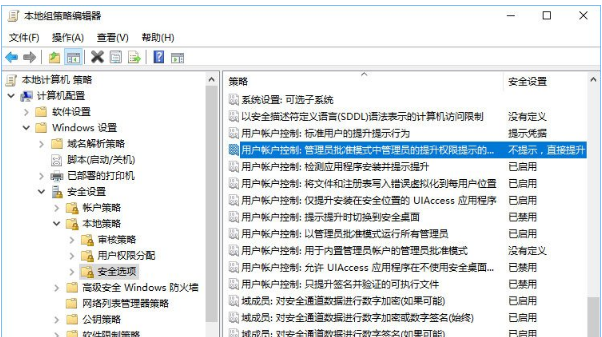
管理审批模式下管理员的提升提示行为->修改成“提示凭据”
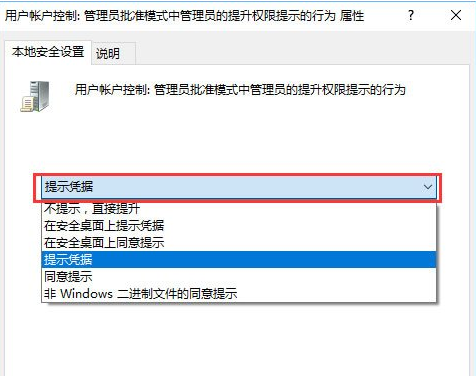
方法二:设置系统密码
以后安装应用文件都需要输入密码了。
#p#副标题#e#方法三:
打开管理(Win+R命令compmgmt.msc)
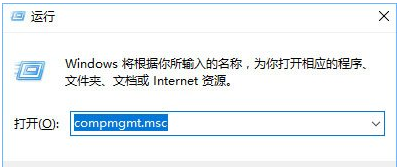
在计算机管理中选择使用“服务和应用程序”中的“服务”项,
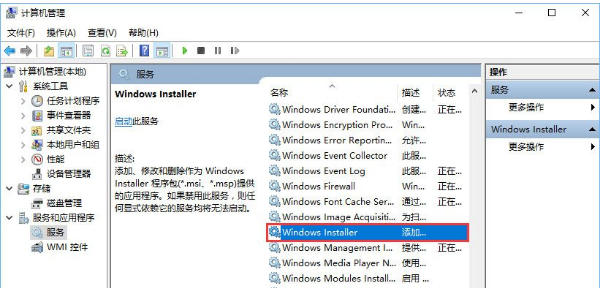
在界面中间的“服务”程序中找到“Windows Installer”项,右键呼出菜单,选择“属性”,点击“停止”。
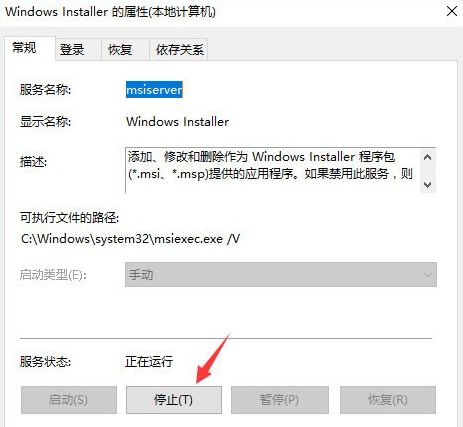
以上就是win10设置禁止安装软件的操作教程了。